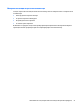User Guide - Windows 10
Table Of Contents
- Добре дошли
- Компоненти
- Мрежови връзки
- Свързване с безжична мрежа
- Използване на безжичното управление
- Свързване към WLAN мрежа
- Използване на мобилната широколентова връзка на HP (само при някои продукти)
- Използване на HP Mobile Connect (само при някои продукти)
- Използване на GPS (само при някои продукти)
- Използване на Bluetooth безжични устройства (само при някои продукти)
- Свързване към кабелна мрежа
- Свързване с безжична мрежа
- Придвижване в екрана
- Функции за забавление
- Използване на уеб камера (само при някои продукти)
- Използване на аудиофункции
- Използване на видео
- Управление на захранването
- Изключване на компютъра
- Задаване на опциите на захранването
- Използване на режимите за икономия на енергия
- Захранване от батерията
- Откриване на допълнителна информация за батерията
- Използване на „Проверка на батерията на HP“
- Показване на оставащия заряд на батерията
- Максимално увеличаване на времето за разреждане на батерията
- Мерки при ниски нива на батерията
- Изваждане на батерията
- Съхраняване на заряда на батерията
- Съхранение на батерия
- Изхвърляне на батерия
- Смяна на батерия
- Използване на външно променливотоково захранване
- Защита
- Защита на компютъра
- Използване на пароли
- Използване на антивирусен софтуер
- Използване на софтуер на защитна стена
- Инсталиране на критично важни актуализации за защита
- Използване на HP Client Security (само при някои продукти)
- Използване на HP Touchpoint Manager (само при някои продукти)
- Инсталиране на допълнителен защитен кабел (само при някои продукти)
- Използване на четец на пръстови отпечатъци (само при някои продукти)
- Поддръжка
- Архивиране и възстановяване
- Computer Setup (BIOS), TPM и HP Sure Start
- HP PC Hardware Diagnostics (UEFI)
- Технически данни
- Електростатично разреждане
- Достъпност
- Азбучен указател
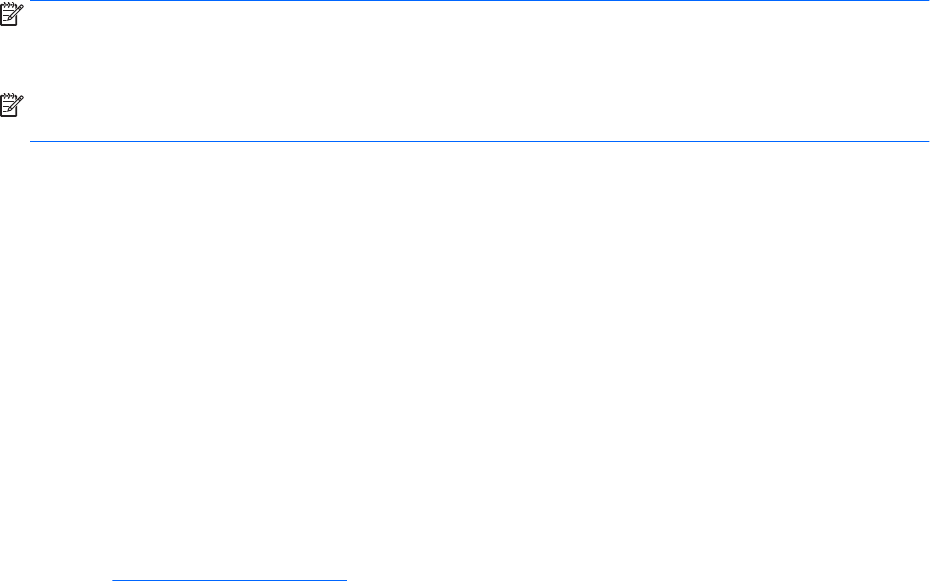
Използване на HP 3D DriveGuard (само при някои продукти)
HP 3D DriveGuard защитава твърдия диск, като паркира дисковото устройство и прекратява заявките за
данни при някое от следните обстоятелства:
●
При изпускане на компютъра.
●
При преместване на компютъра със затворен дисплей, докато компютърът работи на батерии.
Малко след края на едно от тези обстоятелства HP 3D DriveGuard връща твърдия диск към нормална
работа.
ЗАБЕЛЕЖКА: Само вътрешните твърди дискове са защитени от HP 3D DriveGuard. Твърд диск,
инсталиран в допълнително устройство за скачване или свързан към USB порт, не е защитен от HP 3D
DriveGuard.
ЗАБЕЛЕЖКА: Тъй като немагнитните твърди дискове (SSD) нямат подвижни части, използването на HP
3D DriveGuard не е необходимо за тези дискови устройства.
За повече информация вижте помощта на софтуера HP 3D DriveGuard.
Идентифициране на състоянието на HP 3D DriveGuard
Индикаторът за твърд диск на компютъра променя цвета си, за да покаже, че дисковото устройство в
отделението на основния твърд диск и/или дисковото устройство в отделението на допълнителния
твърд диск (само при някои продукти) е паркирано. За да определите дали дадено дисково устройство
в момента е защитено, или дали е паркирано, вижте иконата в областта за уведомяване най-вдясно на
лентата на задачите на работния плот на Windows.
Актуализиране на програми и драйвери
HP препоръчва редовно да актуализирате програмите и драйверите. Актуализациите могат да
разрешат проблеми и да предоставят нови функции и опции за компютъра ви. Възможно е например
по-старите графични компоненти да не работят добре с най-новия софтуер за игри. Без най-новия
драйвер няма да получавате максимума от своето оборудване.
Посетете http://www.hp.com/support, за да изтеглите последните версии на програмите и драйверите
на HP. Освен това можете да се регистрирате, за да получавате автоматични уведомления за налични
актуализации.
Ако желаете да актуализирате програмите и драйверите, следвайте тези инструкции:
1. Въведете поддръжка в полето за търсене на лентата на задачите, след което изберете
приложението
HP Support Assistant.
– или –
Щракнете върху иконата с въпросителен знак в лентата на задачите.
2. Изберете Моят компютър, изберете раздела Актуализации, след което изберете Проверка за
актуализации и съобщения.
3. Следвайте указанията на екрана.
Актуализиране на програми и драйвери 53